So aktualisieren oder installieren Sie die Mac App Store-Software aus dem Terminal

Es gibt kein Problem damit: Der Mac App Store ist langsam. Wenn Sie versuchen, es möglichst nicht zu öffnen, sind Sie wahrscheinlich ziemlich verärgert, wenn Sie die Update-Benachrichtigung in der Menüleiste sehen. Sie müssen den App Store öffnen, auf die Schaltfläche "Updates" klicken und warten, während die Anwendung nach Updates sucht.
Es wird geprüft. Für Aktualisierungen. Was es bereits getan hat, denn es hat Ihnen nur gesagt, wie viele Updates Sie haben. Ugg.
Deshalb solltest du deine App Store-Einkäufe stattdessen vom Terminal aus verwalten. Ein kostenloses Programm namens mas (steht für "Mac App Store") ermöglicht es Ihnen, in Sekundenschnelle nach Updates zu suchen und diese zu installieren. Sie können auch schnell nach Software suchen und sogar Dinge installieren, die Sie bereits gekauft haben. Lassen Sie es jetzt einrichten, so dass Sie nie wieder nach Updates suchen müssen.
Installieren von mas
VERWANDT: So installieren Sie Pakete mit Homebrew für OS X
Wir haben es Ihnen gezeigt wie man Mac-Software mit Homebrew installiert, und das ist der einfachste Weg, um mit mas zu beginnen. Unser Tipp: Richten Sie Homebrew ein, bevor Sie beginnen, indem Sie unsere Anweisungen befolgen.
Sobald Homebrew installiert ist, gehen Sie zum Terminal, das Sie unter Anwendungen> Dienstprogramme finden. Geben Siebrew install masein und drücken Sie die Eingabetaste. In wenigen Augenblicken wird mas installiert; Jetzt können Sie Ihre Software aus dem Mac App Store upgraden.
Wenn Sie Homebrew nicht einrichten möchten, sehen Sie auf der Mas-Seite von Github nach, wie Sie das Programm bauen können. Aber im Ernst: benutze nur Homebrew. Es ist viel einfacher, und wenn Sie das Terminal gerne nutzen, werden Sie in Zukunft wahrscheinlich wieder darauf stoßen.
So aktualisieren Sie Software, ohne den Mac App Store zu starten
Der größte Nutzen für diese Software, in meinem Meinung, installiert Updates. Um eine Liste der Apps anzuzeigen, die Updates benötigen, geben Siemas veraltetein und drücken Sie die Eingabetaste. Es wird eine Liste der Apps angezeigt, die aktualisiert werden müssen.

Um alles zu aktualisieren, geben Sie einfachmas upgradeein und drücken Sie Return.
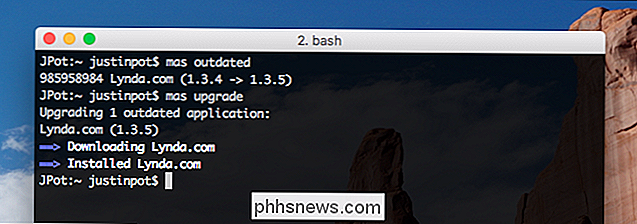
Das ist es: Ihre Upgrades sind jetzt installiert. Gehen Sie zum Mac App Store, wenn Sie mir nicht glauben - er findet keine Updates für Sie.
Wenn Sie nur eine Anwendung aktualisieren möchten, können Sie dies auch tun. Lassen Sie uns noch einmal die Ausgabe vonansehen. Mas veraltet:

Sehen Sie, wie es eine Nummer vor dem Namen der Anwendung gibt? Kopieren Sie diese Nummer und fügen Sie sie am Ende vonein, um nur dieses Programm zu aktualisierenSo suchen und installieren Sie Software, ohne den Mac App Store zu starten
Wenn Sie sich nicht sicher sind Unabhängig davon, ob sich eine bestimmte Anwendung im App Store befindet oder nicht, können Sie schnell den gesamten Store durchsuchen, indem Sie
mas searcheingeben und dann Return drücken.Sie können sogar Software installieren Sie finden diesen Weg, indem Sie
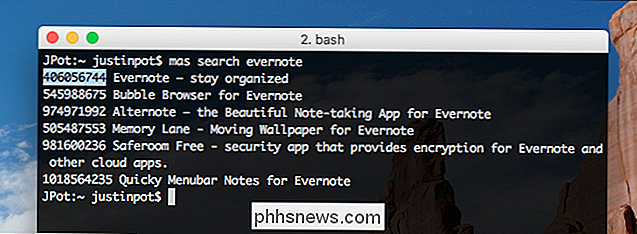
mas installgefolgt von der Nummer der entsprechenden App aus den Suchergebnissen eingeben.Beachten Sie, dass Sie nur Anwendungen installieren können, die Sie im Mac App Store "gekauft" haben. Leider beinhaltet dies kostenlose Anwendungen. Aus diesem Grund ist die "install" -Funktionalität weniger nützlich als es sein könnte, aber es ist immer noch eine schnelle Möglichkeit, Software zu installieren, die Sie bereits gekauft haben.
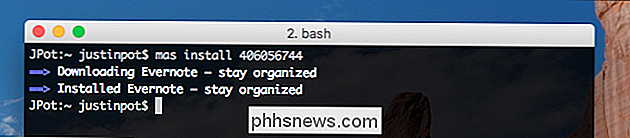
Andere mas-Befehle, die Sie kennen sollten
Wenn Sie a Liste aller Mac App Store - Anwendungen, die derzeit auf Ihrem System installiert sind, geben Sie einfach
mas listein und drücken Sie die Eingabetaste.Sie können sich auch im Mac App Store anmelden, wenn Sie dies noch nie getan haben Befehl
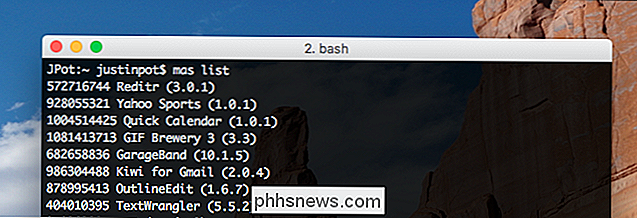
mas signingefolgt von der E-Mail-Adresse, die mit Ihrem Konto verknüpft ist. Um sich abzumelden, können Siemas signoutverwenden.Und das war's! Mit diesem Tool können Sie den Mac App Store nicht vollständig vermeiden, aber es kann Ihre Besuche viel seltener machen, und das ist eine großartige Sache. Wenn nichts anderes, werde ich von nun an Updates installieren.

Wie man Leute daran hindert, durch Ihr Smartphone zu wischen Fotos
Wenn Sie möchten, dass jemand Fotos auf Ihrem Handy zeigt, aber nicht wollen, dass sie süchtig durch den Rest Ihrer Kamera rollen, gibt es ein paar clevere Tricks, die Sie anwenden können, um sicherzustellen, dass sie sehen, was Sie sehen wollen ... und sonst nichts. Smartphones sind zu unseren Take-Everywhere, Alles-in-Einem-Pocket-Computern geworden, die wir verwalten (und aufnehmen!

So erhöhen Sie die Auflösung der Bewegungsmeldekamera
Standardmäßig ist die Bewegungskamera, die mit dem Home Security System von Abode geliefert wird, auf eine niedrigere Auflösung eingestellt, aber Sie können die Auflösung erhöhen wenn Sie ein besseres Bild der Bewegungskamera wünschen. Es gibt zwei verschiedene Auflösungen, zwischen denen Sie wählen können: 320 × 240 und 640 × 480.



